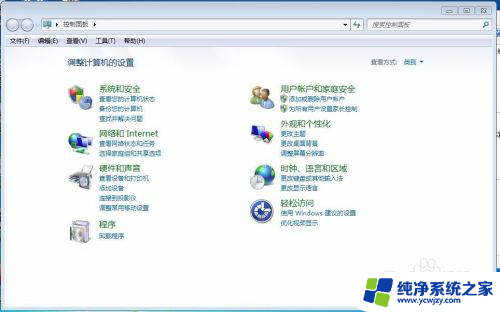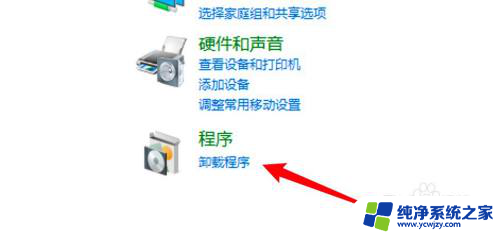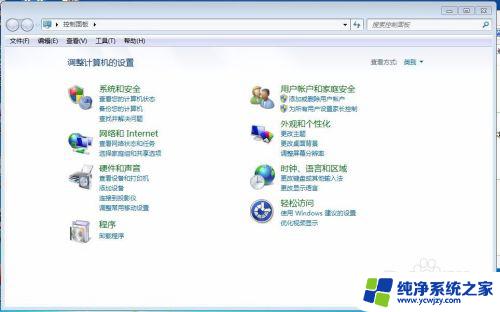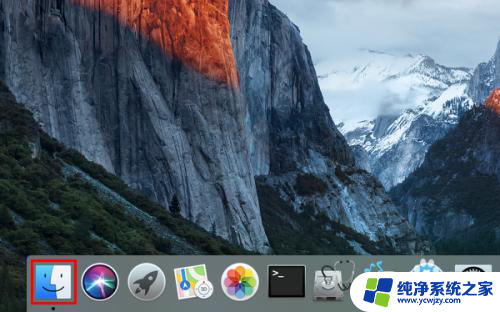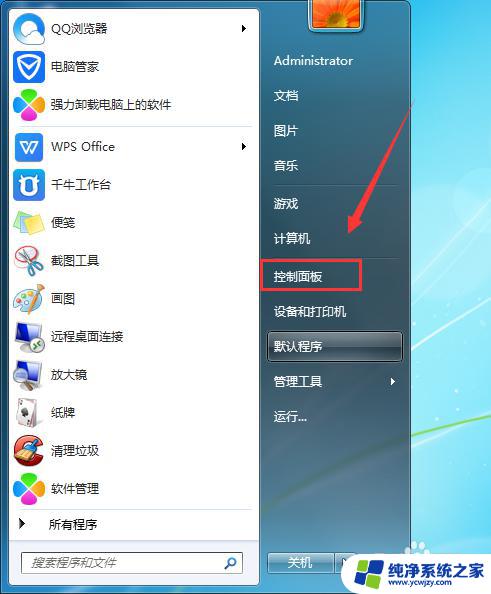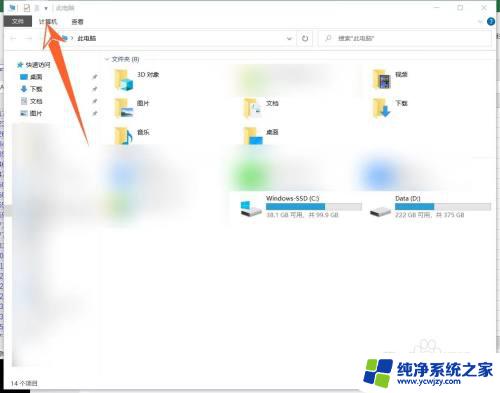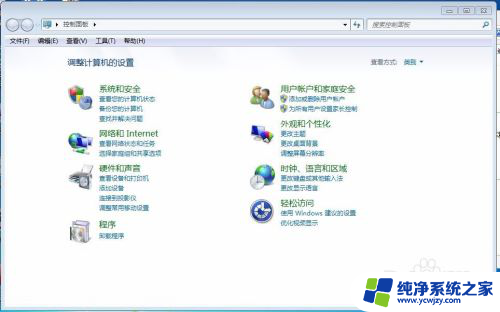电脑上如何彻底卸载软件 怎样彻底卸载电脑上的软件
电脑上如何彻底卸载软件,在使用电脑的过程中,我们经常需要安装各种软件来满足不同的需求,有时候我们可能需要卸载一些软件,可能是因为它们不再被使用,或者是出现了一些问题。我们必须注意的是,简单地删除软件并不意味着它已经完全从电脑上移除了。残留的文件和注册表项可能会占据硬盘空间并影响电脑的性能。了解如何彻底卸载电脑上的软件是非常重要的。接下来我们将介绍一些方法来帮助您彻底卸载电脑上的软件,以确保您的电脑保持良好的性能。
步骤如下:
1.方法:
通过控制面板卸载软件:开始---控制面板---程序和功能,选择要卸载的软件。右击选择卸载,之后就开始卸载。不必再下载“强力卸载电脑上的软件”这个软件了,因为我们的电脑中都有电脑 系统自带的添加或删除程序功能。

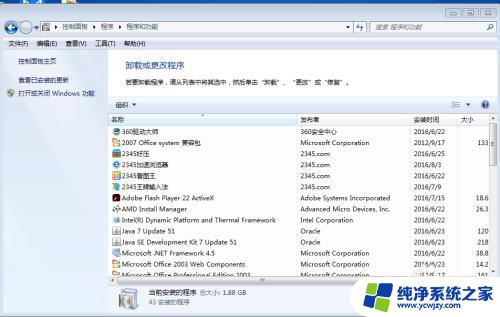 2强力卸载电脑上的软件:是以下的样子,用这个软件也是可以卸载软件的。在搜索框中写出你所要卸载的软件,可以快速找到要卸载的软件,而不必一个个找了。比较方便快速。
2强力卸载电脑上的软件:是以下的样子,用这个软件也是可以卸载软件的。在搜索框中写出你所要卸载的软件,可以快速找到要卸载的软件,而不必一个个找了。比较方便快速。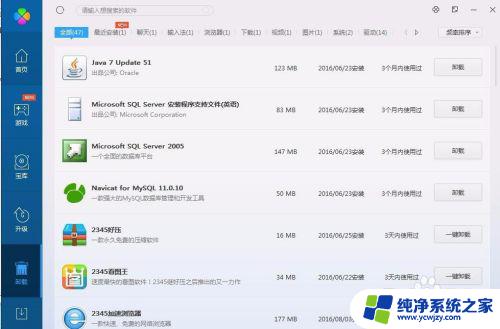
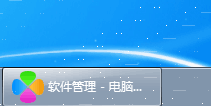 3怎么知道电脑上的软件已经卸载干净了:程序---控制面板---添加或删除应用程序,查看你刚才卸载掉的软件还在不在。
3怎么知道电脑上的软件已经卸载干净了:程序---控制面板---添加或删除应用程序,查看你刚才卸载掉的软件还在不在。
4.电脑管家
如果卸载得不够干净,还可以用电脑管家强力清除。
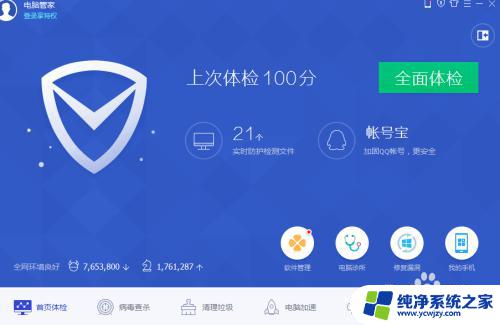
5.总之学会卸载软件和彻底卸载软件,以及检查软件是否以及卸载干净是很有必要的。尤其对于计算机专业的学生而言更是重中之重,因为我们的目标就是将电脑玩转于手掌之中,怎么能连这个都不会呢。
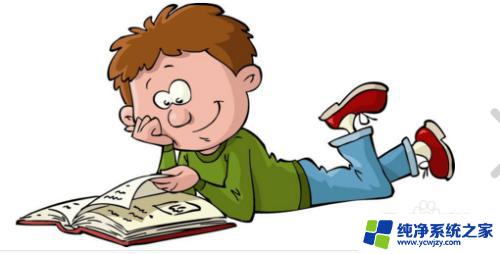
以上就是如何彻底卸载电脑中的软件,如果您遇到此类情况,请按照本文提供的方法进行解决,希望这篇文章能够帮助到大家。